İlgili Konular
[Kablosuz Yönlendirici] ASUS Yönlendiricide Kablosuz MAC Filtresini nasıl ayarlayabilirim? (WiFi Reddetme Listesi)
ASUS yönlendiriciye bağlı kablosuz cihazların internet erişiminin olup olmayacağını yönetmek için kullanılan WiFi reddetme listesi, ev ağınızın güvenliğini artırır. Örneğin, evinizdeki ASUS yönlendiriciye bağlı kablosuz cihazlar listesinde tanımadığınız bir telefonun olduğunu fark ederseniz, bu telefonu yönlendiricinin WiFi reddetme listesine ekleyebilirsiniz. Sonrasında bu telefon WiFi ağınıza erişemeyecektir.
WiFi reddetme listesini, ASUS Router uygulaması veya ASUS Yönlendirici Web GUI (web ayarları sayfası) üzerinden düzenleyebilirsiniz.
Not: Şifreleme kurulumu, güçlü parolaların kullanımı veya aygıt yazılımını son sürüme güncelleme gibi yollarla yönlendirici ağ güvenliğinin artırılması, ev ağınızın güvenliğini sağlama konusunda size büyük ölçüde yardımcı olacaktır. Aşağıdaki bağlantıya tıklayarak daha fazla bilgi edinebilirsiniz.
[Kablosuz] Yönlendirici nasıl daha güvenli bir hale getirilebilir?
Giriş
A. ASUS Router uygulamasının / ASUS ExpertWiFi uygulamasının kullanılması
B. ASUS Yönlendirici Web GUI (web ayarları sayfası) kullanımı
C. ASUS ExpertWiFi Yönlendirici Web GUI (web ayarları sayfası) kullanımı
Hazırlık
1). Yönlendiricinizin aygıt yazılımını en yeni sürüme güncelleyin. Aygıt yazılımını güncellemeye yönelik talimatlar için aşağıdaki SSS bölümüne göz atabilirsiniz:
[Kablosuz Yönlendirici] Yönlendiricinin en güncel aygıt yazılımına güncellenmesi
[ExpertWiFi] ExpertWiFi yönlendiricinin aygıt yazılımı nasıl güncellenir?
2). Öncelikle akıllı telefonunuza ASUS Router uygulamasını kurun. Uygulama sürümünün güncel olduğundan emin olun.
Uygulamanın yüklenmesine ilişkin bilgiler için aşağıdaki SSS bölümüne göz atabilirsiniz.
[Kablosuz Yönlendirici] ASUS Router uygulaması ile birden fazla ASUS yönlendiricisi nasıl yönetilir?
[ExpertWiFi] ASUS ExpertWiFi yönlendiricinin kurulumu ASUS ExpertWiFi uygulaması ile nasıl yapılır?
1. Uygulamaya girerek [ Ayarlar ] > [ WiFi ] > [ WiFi Reddetme Listesi ] > [ Reddetme Listesini Yönet ] yolunu izleyin.
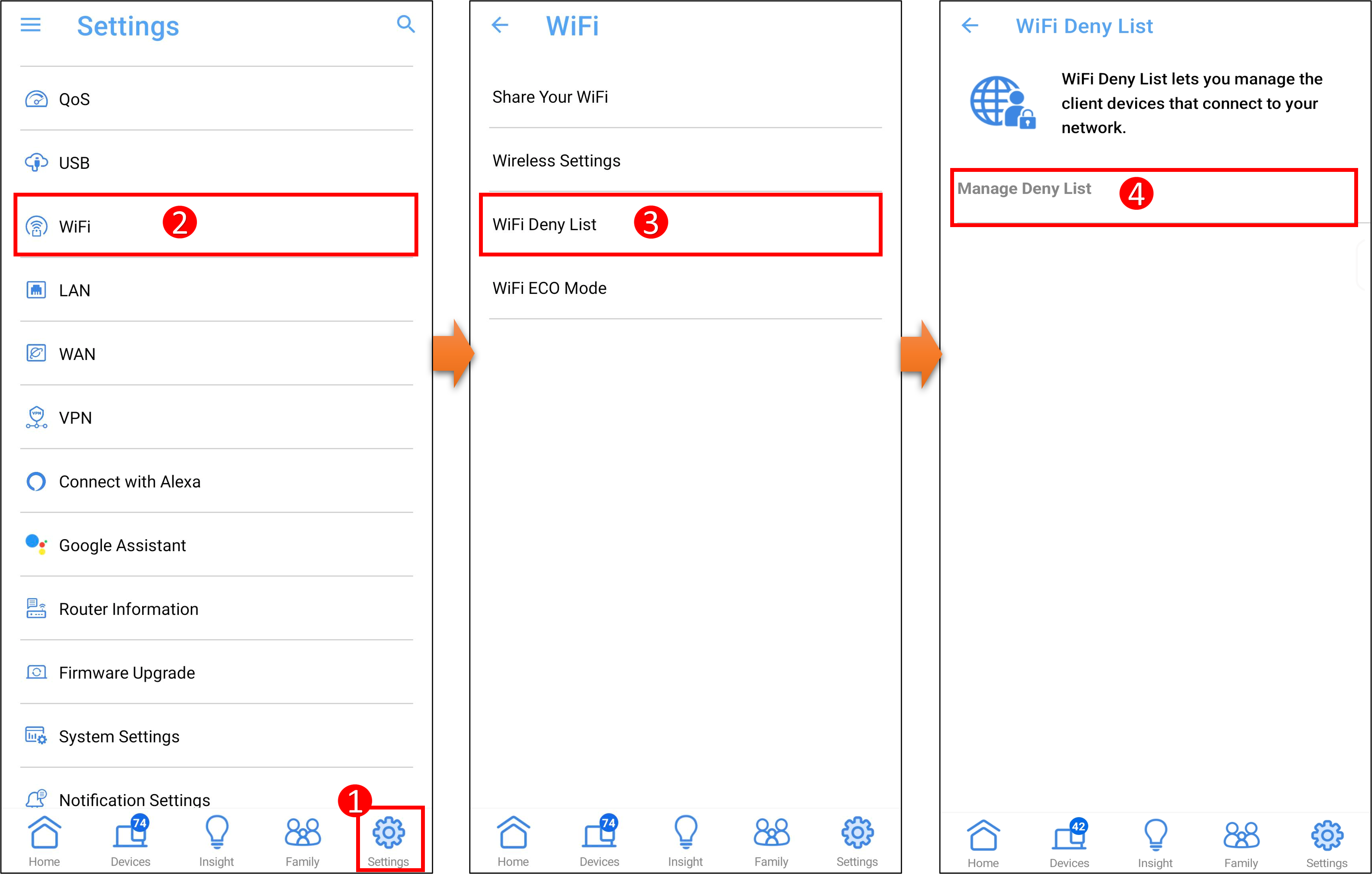
2. “Düzenle” simgesine dokunarak WiFi reddetme listesine eklemek istediğiniz cihazı seçin. [ UYGULA ] ögesine tıklayarak ayarı kaydedin.
Not: Bu özelliğin ayarlanması WiFi sinyalinizi geçici olarak kesecektir.
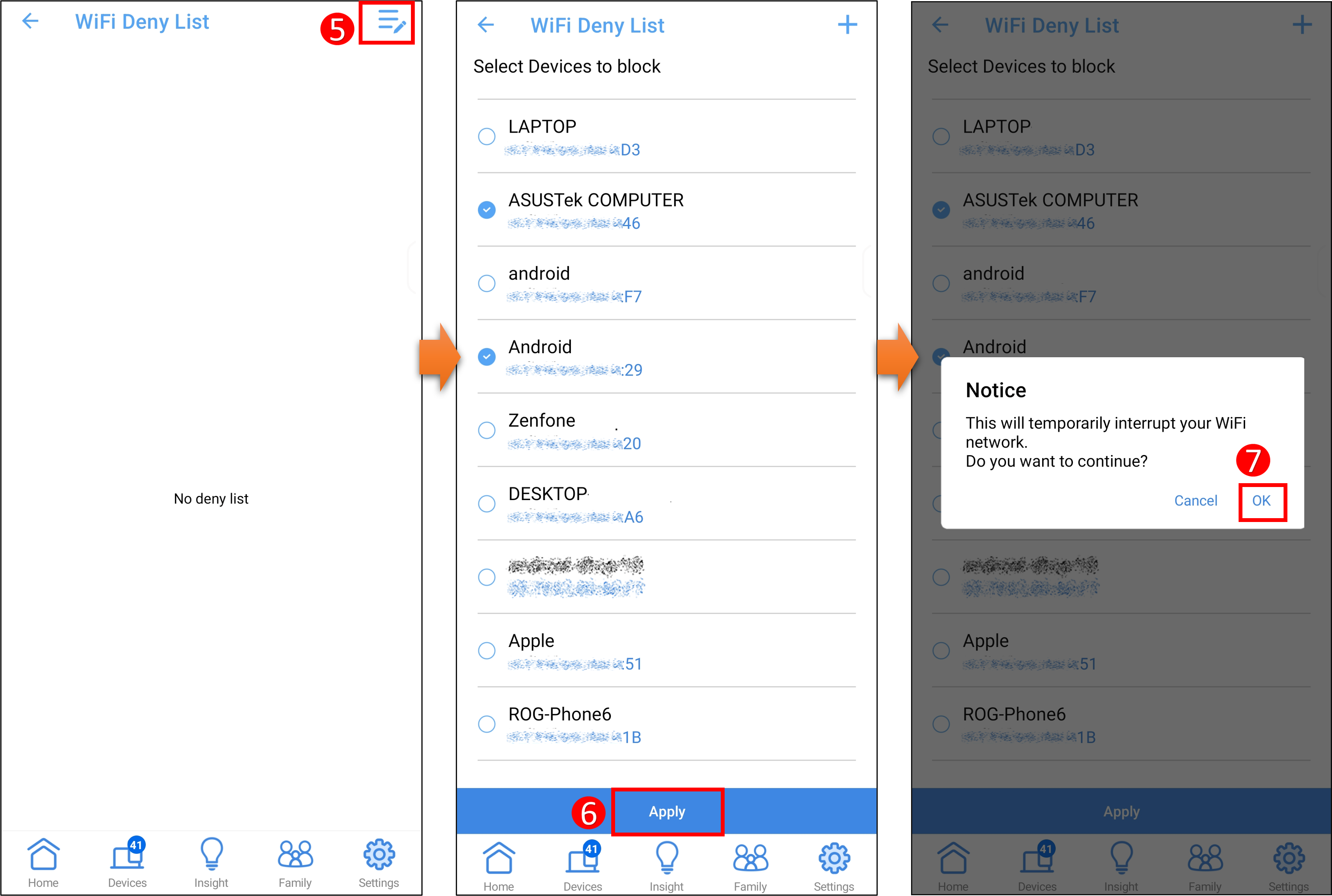
3. Engellenen cihazların listesini WiFi reddetme listesinde görebilirsiniz.
Bir cihazı WiFi reddetme listesinden kaldırmak için  simgesine dokunun, kaldırmak istediğiniz cihazı seçin ve ayarı tamamlamak için [Sil] ögesine dokunun.
simgesine dokunun, kaldırmak istediğiniz cihazı seçin ve ayarı tamamlamak için [Sil] ögesine dokunun.
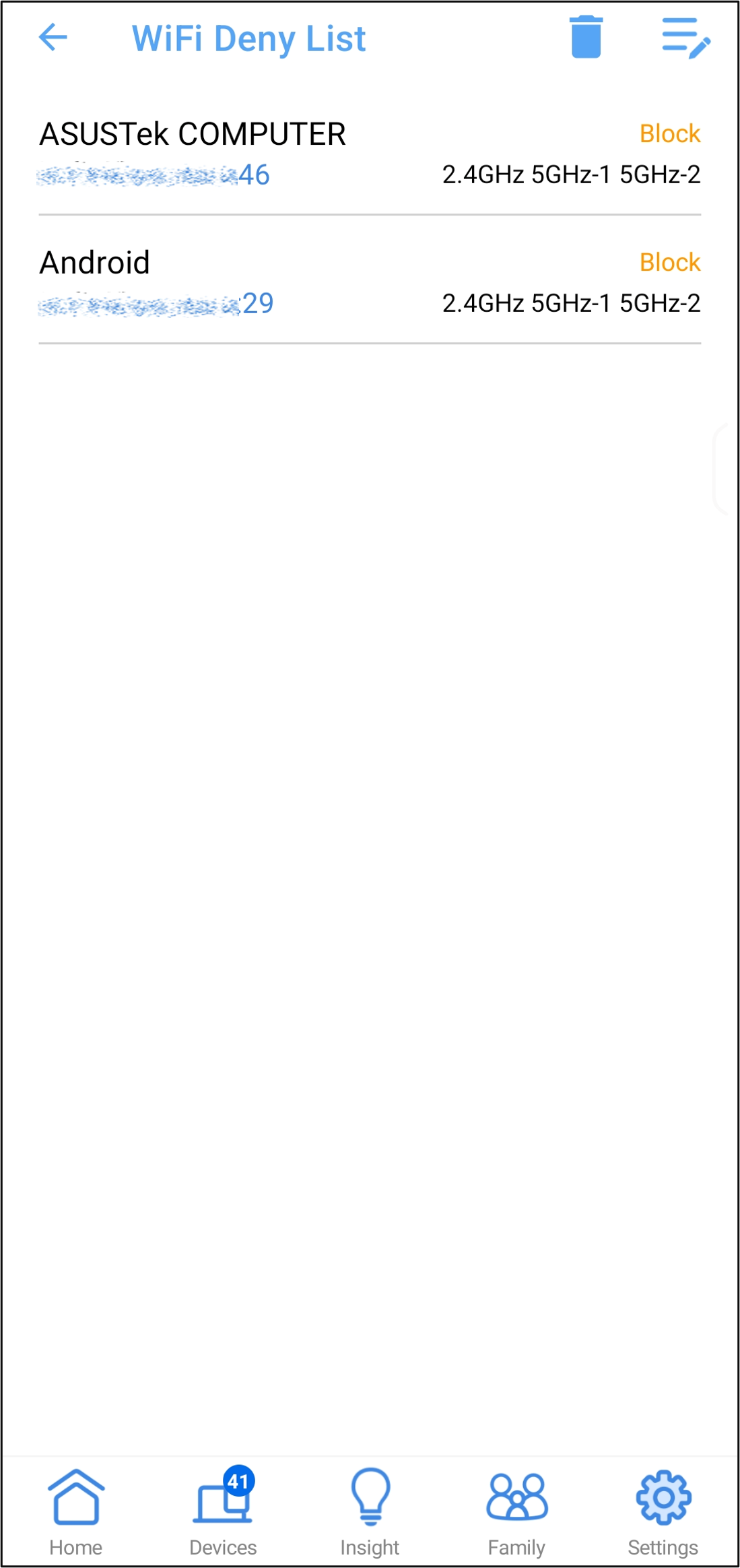
1. Bilgisayarınızı kablolu bağlantıyla veya WiFi bağlantısıyla yönlendiriciye bağlayın. Bir web tarayıcısı açarak yönlendiricinizin LAN IP’sini girin veya WEB GUI sayfasında http://www.asusrouter.com yönlendirici URL’sini girin.

2. Oturum açmak için yönlendiricinizin kullanıcı adını ve şifresini girin.

Not: Kullanıcı adını ve/veya şifresini unutmanız durumunda, yönlendiriciyi varsayılan ayarlara döndürebilir ve yeniden kurabilirsiniz.
Yönlendiricinin varsayılan ayarlara nasıl döndürüleceğini öğrenmek için [Kablosuz Yönlendirici] Yönlendirici varsayılan fabrika ayarlarına nasıl döndürülür? başlıklı içeriğe göz atabilirsiniz.
3. [Kablosuz] > [Kablosuz MAC Filtresi] yolunu izleyin. WiFi reddetme listesini düzenlemek için [MAC Filtresini Etkinleştir] seçeneğini [Evet] olarak işaretlemeniz gerekir.
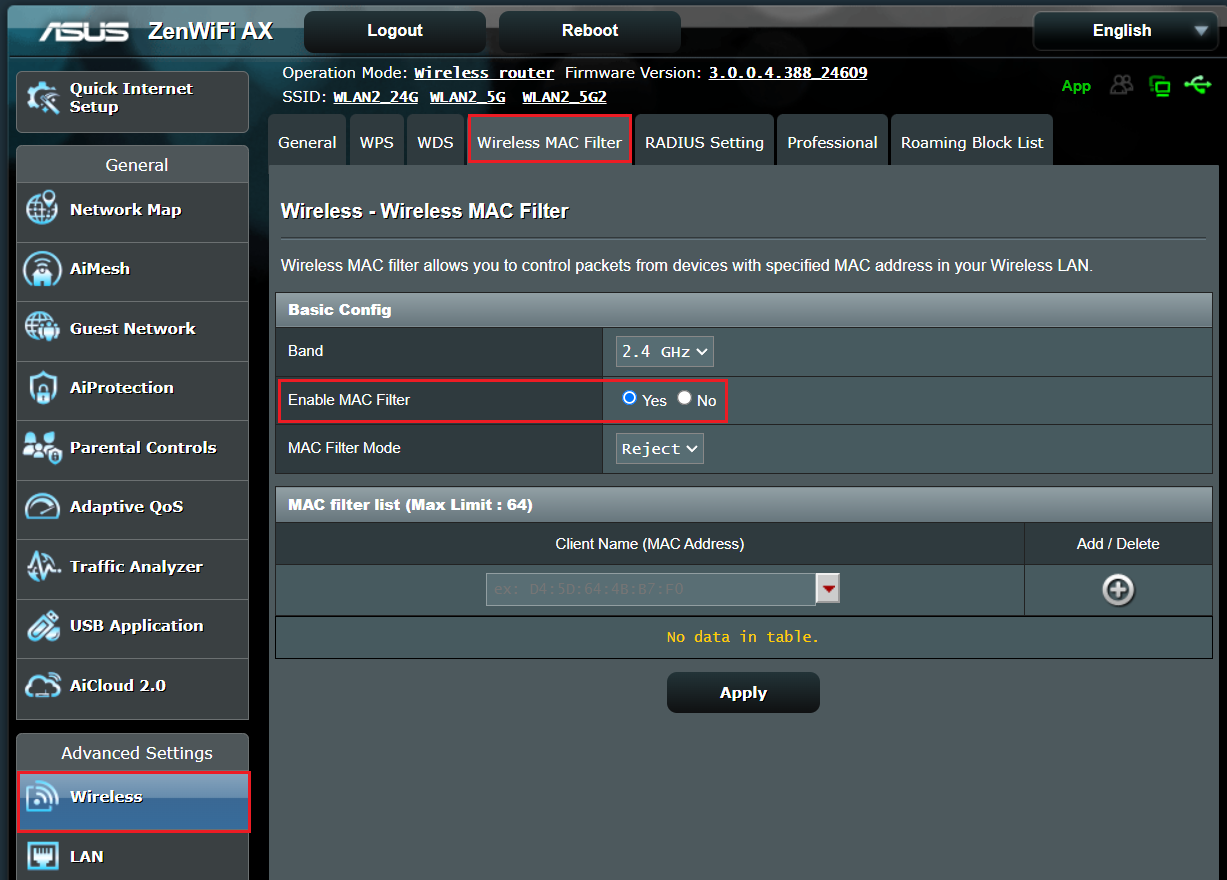
4. Kablosuz MAC filtresi, kablosuz ağınızdaki belirli bir MAC (Medya Erişim Kontrolü) adresine iletilen veri paketleri üzerinde kontrol işlevi sağlar.
MAC Filtresi Modu:
[Kabul Et] : MAC filtresi listesindeki cihazların kablosuz ağa erişimi için bu seçeneği seçin.
[Reddet] : MAC filtresi listesindeki cihazların kablosuz ağ dışında bırakılması için bu seçeneği seçin.
Örneğin bir cep telefonunun 2.4 GHz ve 5 GHz bantlarını desteklediğini düşünelim. Bu telefonun 2.4 GHz WiFi sinyaline bağlanmasını istemiyorsanız, farklı bantları uygun şekilde ayarlayabilir ve kontrol edilecek kablosuz cihaz [Bant] ile [MAC Filtre Modu] seçimi yapabilirsiniz. Kablosuz cihazı listeye ekleyin ve sonrasında ayarı tamamlamak için [Uygula] seçeneğine tıklayın.
Not: ASUS kablosuz yönlendiriciler, modele bağlı olarak farklı işlevlere sahiptir. Yönlendiricinizin desteklediği frekans bantlarını öğrenmek için ASUS ürün teknik özellikleri bölümünü inceleyin.
(1) WiFi [bant] seçin: Aşağıda örnek olarak [2.4 GHz] gösterilmiştir.
(2) [MAC Filtresi Modu] seçin: Aşağıda örnek olarak [Reddet] ayarı gösterilmiştir.
(3) İstemci adı (MAC Adresi) açılır menüsünden kablosuz cihazınızı seçin.
(4) Cihazı listeye eklemek için  simgesine tıklayın.
simgesine tıklayın.
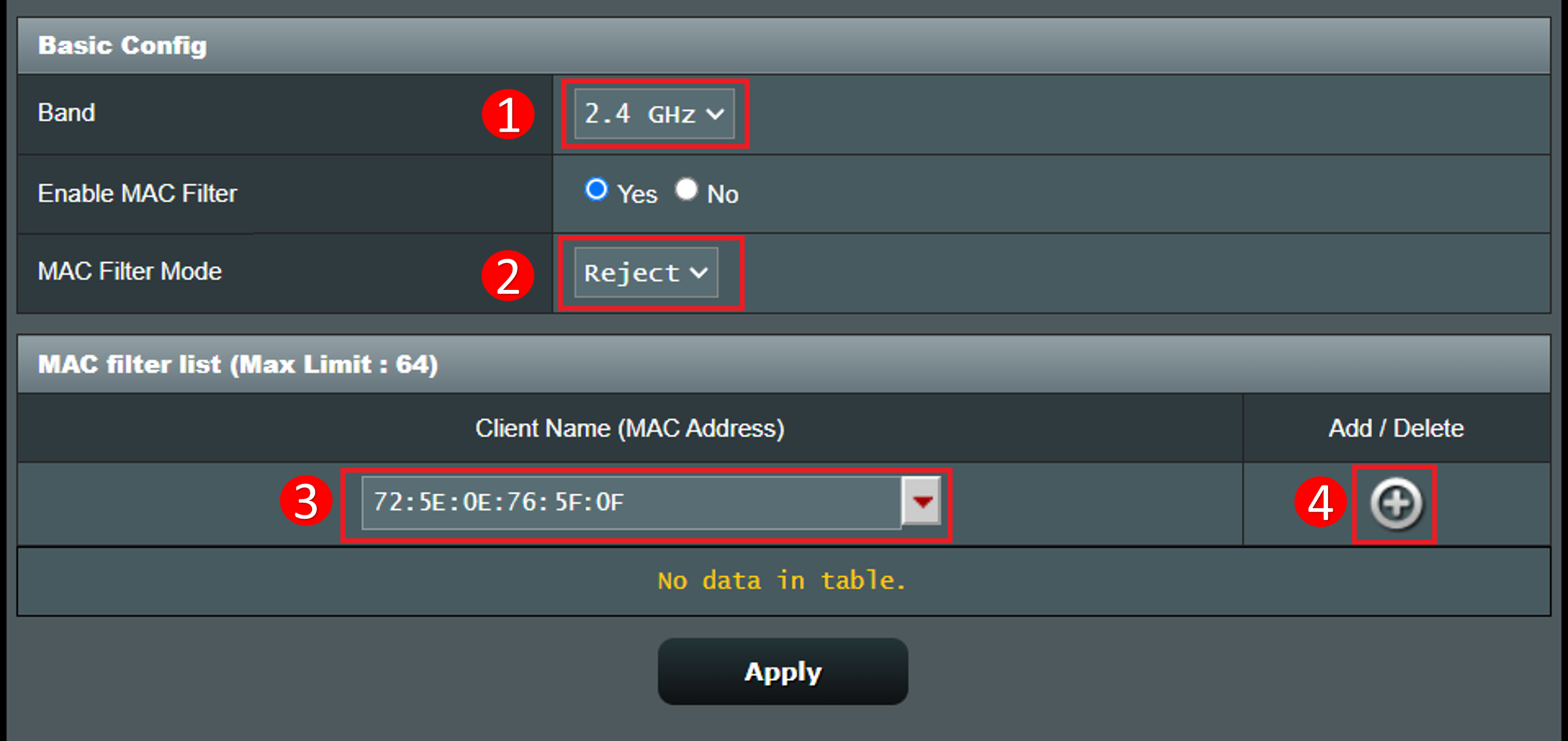
(5) [Uygula] ögesine tıklayarak ayarları kaydedin.
Bir cihazı listeden çıkarmak için  simgesine tıkladıktan sonra ayarları kaydetmek ve silme işlemini tamamlamak için [Uygula] butonuna tıklayın.
simgesine tıkladıktan sonra ayarları kaydetmek ve silme işlemini tamamlamak için [Uygula] butonuna tıklayın.
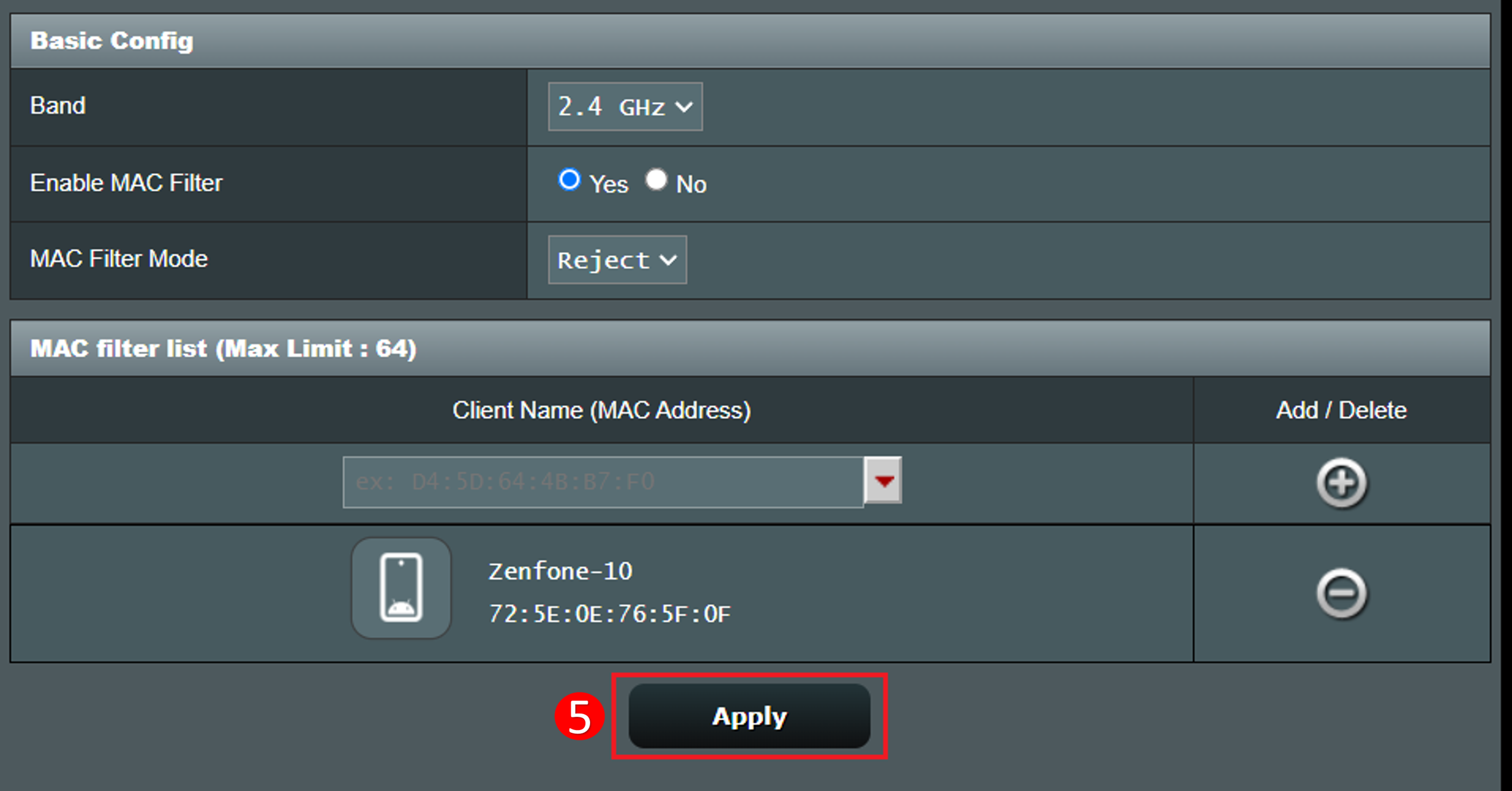
1. Kablolu bir bağlantı veya WiFi bağlantısı yardımıyla bilgisayarınızı ExpertWiFi yönlendiriciye bağlayın ve WEB GUI sayfasında ExpertWiFi yönlendiricinizin LAN IP’sini ya da http://www.expertwifi.net şeklindeki ExpertWiFi yönlendirici URL adresini girin.

2. Oturum açmak için yönlendiricinizin kullanıcı adını ve şifresini girin.

3. [Ayarlar] > [Kablosuz] > [Kablosuz MAC Filtresi] sekmesine gidin. WiFi reddetme listesini düzenlemek için [MAC Filtresini Etkinleştir] seçeneğini [Evet] olarak işaretlemeniz gerekir.
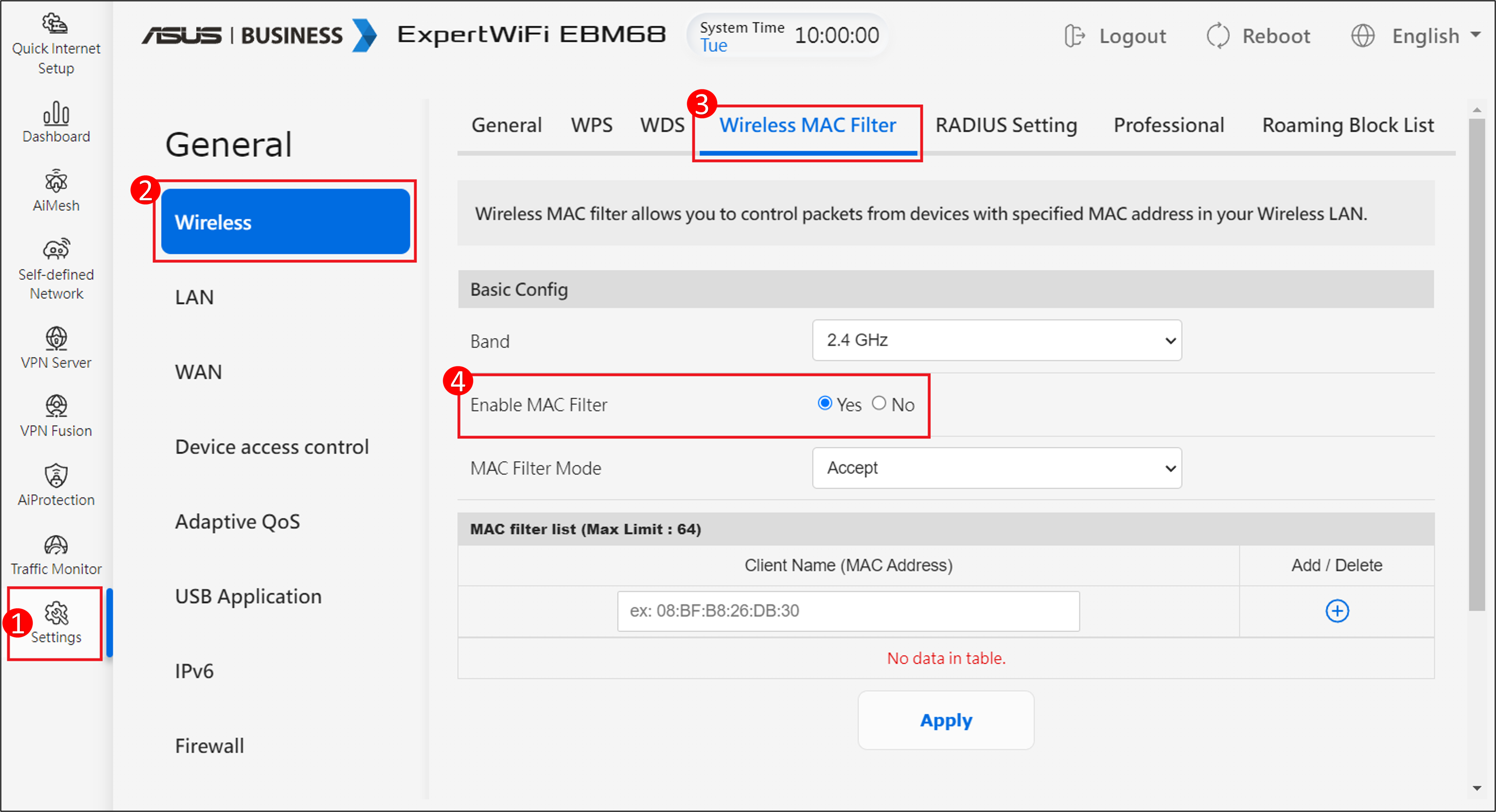
4. Kablosuz MAC filtresi, kablosuz ağınızdaki belirli bir MAC (Medya Erişim Kontrolü) adresine iletilen veri paketleri üzerinde kontrol işlevi sağlar.
MAC Filtresi Modu:
[Kabul Et] : MAC filtresi listesindeki cihazların kablosuz ağa erişimi için bu seçeneği seçin.
[Reddet] : MAC filtresi listesindeki cihazların kablosuz ağ dışında bırakılması için bu seçeneği seçin.
Örneğin bir cep telefonunun 2.4 GHz ve 5 GHz bantlarını desteklediğini düşünelim. Yalnızca bu telefonun 5 GHz WiFi sinyaline bağlanmasını istiyorsanız, farklı bantları uygun şekilde ayarlayabilir ve kontrol edilecek kablosuz cihaz [Bant] ile [MAC Filtre Modu] seçimi yapabilirsiniz. Kablosuz cihazı listeye ekleyin ve sonrasında ayarı tamamlamak için [Uygula] seçeneğine tıklayın.
Not: ASUS kablosuz yönlendiriciler, modele bağlı olarak farklı işlevlere sahiptir. Yönlendiricinizin desteklediği frekans bantlarını öğrenmek için ASUS ürün teknik özellikleri bölümünü inceleyin.
(1) WiFi [bant] seçin: Aşağıda örnek olarak [5 GHz] gösterilmiştir.
(2) [MAC Filtresi Modu] seçin: Aşağıda örnek olarak [Kabul Et] gösterilmiştir.
(3) İstemci adı (MAC Adresi) açılır menüsünden kablosuz cihazınızı seçin.
(4) Cihazı listeye eklemek için  simgesine tıklayın.
simgesine tıklayın.
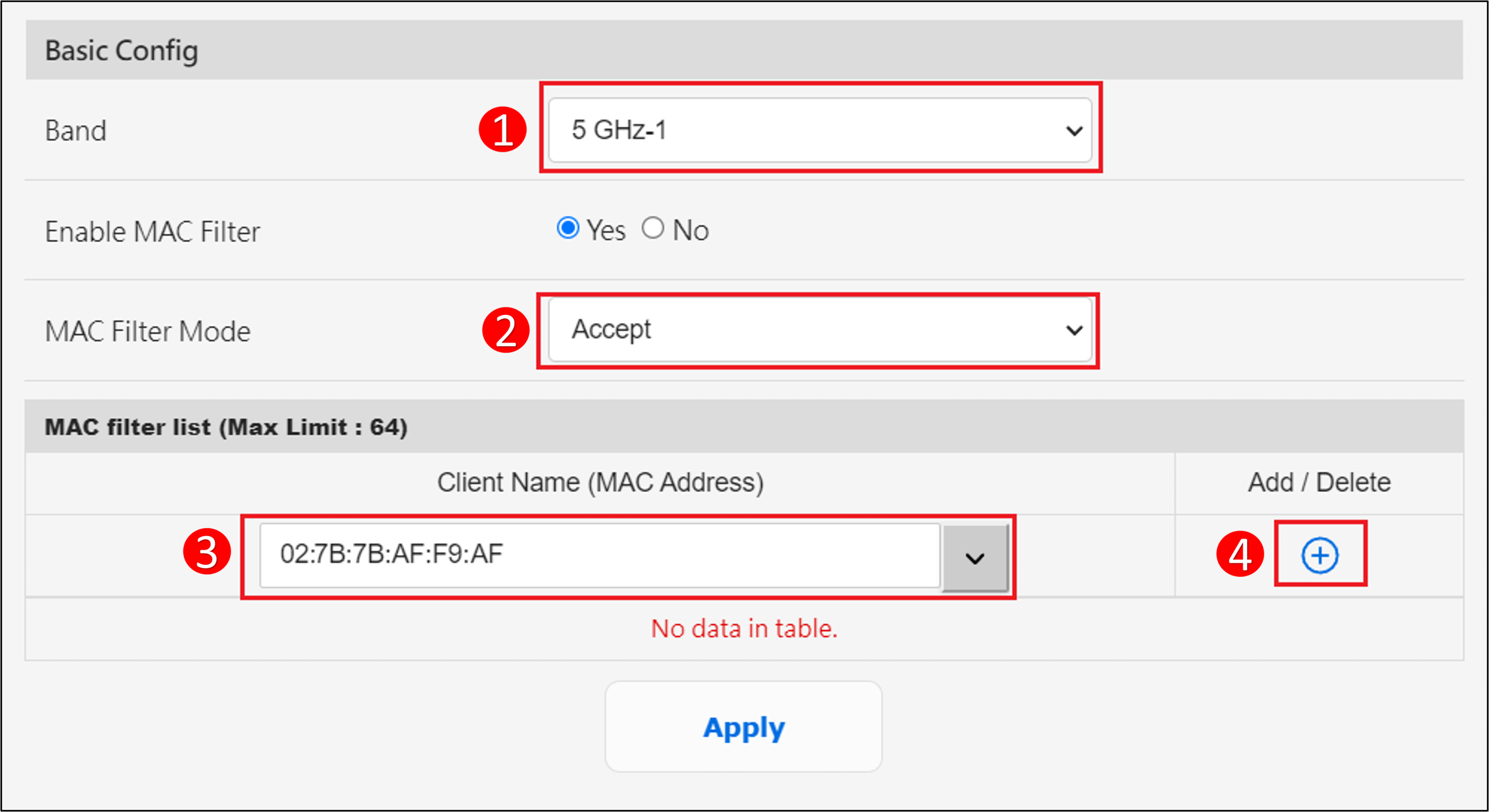
(5) [Uygula] ögesine tıklayarak ayarları kaydedin.
Bir cihazı listeden çıkarmak için  simgesine tıkladıktan sonra ayarları kaydetmek ve silme işlemini tamamlamak için [Uygula] butonuna tıklayın.
simgesine tıkladıktan sonra ayarları kaydetmek ve silme işlemini tamamlamak için [Uygula] butonuna tıklayın.
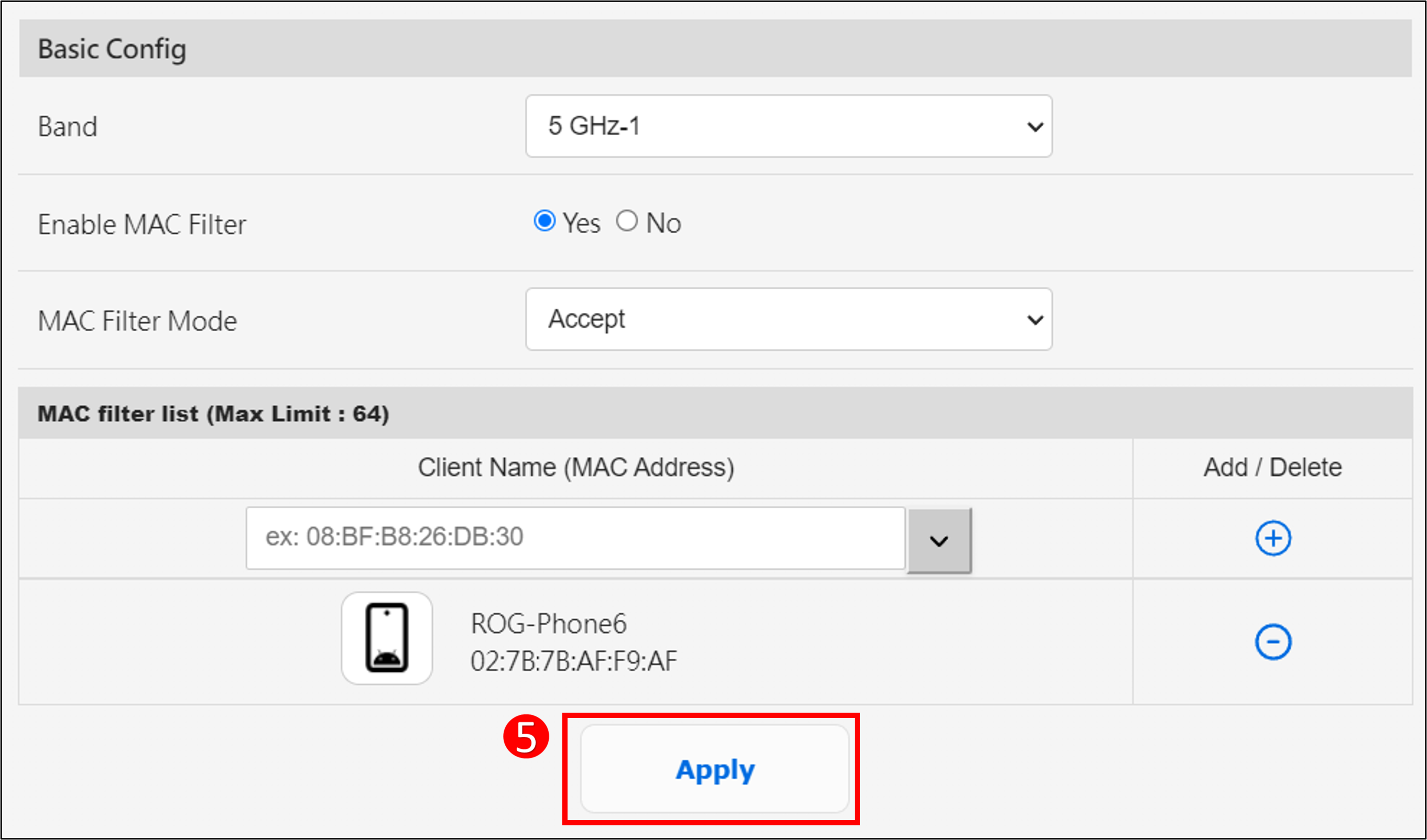
SSS
1. Belirli cihazların belirli/kötü amaçlı web sitelerine erişimi nasıl engellenir?
ASUS yönlendiriciler belirli cihazlarda (ör. telefon, notebook bilgisayar) web sitesi engelleme özelliğini şu an itibarıyla desteklememektedir.
Kurmak istediğiniz cihaz bir Windows aygıtı veya Chromebook ise aşağıdaki SSS bölümünü inceleyebilirsiniz.
[Windows 11/10] Microsoft Aile Koruması - Ebeveyn Denetimi ayarları | Resmi Destek | ASUS Global
[Chromebook] Chromebook’ta çocuğunuzun hesabını yönetin | Resmi Destek | ASUS Global
2. Uygulamanın WiFi reddetme listesi ayarlarında [Bant] seçiminin yapıldığı ögeyi neden göremiyorum?
Yönlendiricinin Web GUI ayar sayfası şu an itibarıyla yalnızca [bant] seçimi işlevini desteklemektedir.
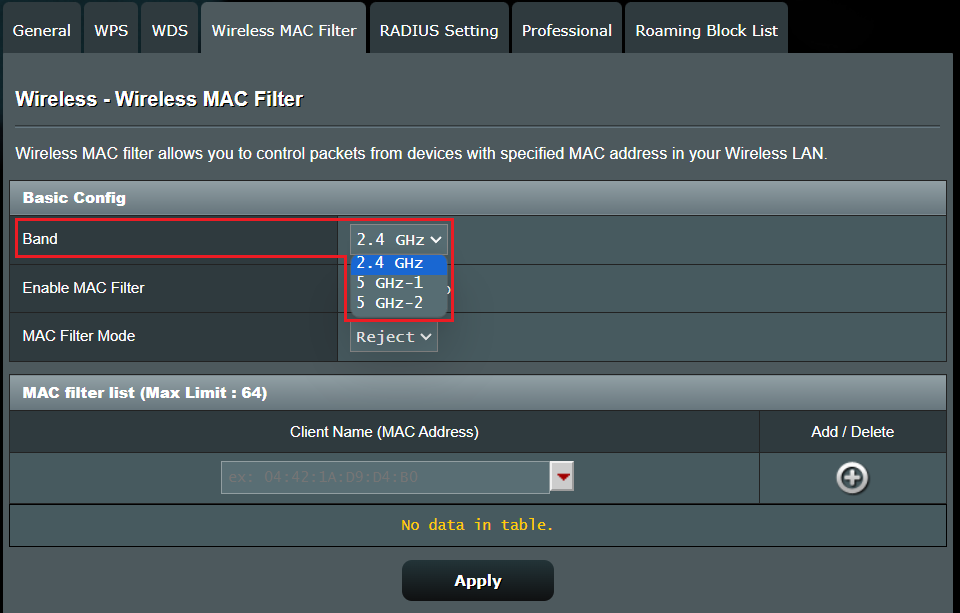
(Yardımcı programı/Aygıt yazılımını) nasıl indirebilirim?
Güncel sürücüleri, yazılımları, aygıt yazılımlarını ve kullanım kılavuzlarını ASUS İndirme Merkezi üzerinden indirebilirsiniz.
ASUS İndirme Merkezi hakkında daha fazla bilgi için bu bağlantıya tıklayın.